إضاءة صورة بإضاءة موضعية وملمس واقعي في PHOTOSHOP
سوف نضيف أضواء درامية.

الخطوة 1
اختر مرشح> عرض> تأثيرات الإضاءة
هذه المرة اختر Soft Spotlight من الإعدادات المسبقة.
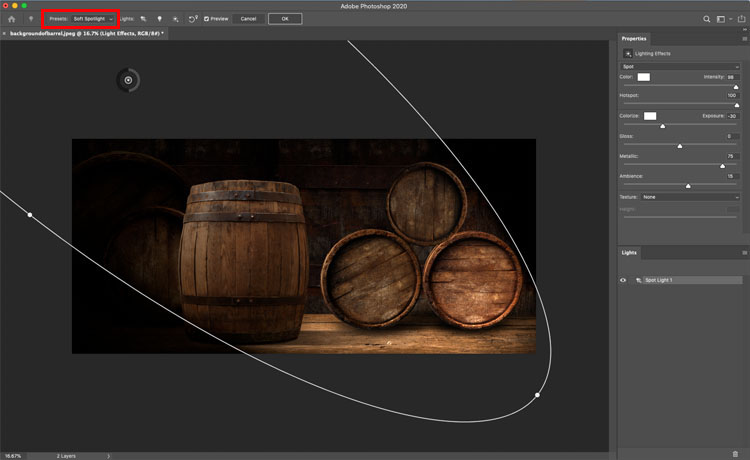
الخطوة 2
قم بتغيير حجم موضع الضوء ، لذا أرسل الشعاع لأسفل من الجانب الأيسر.
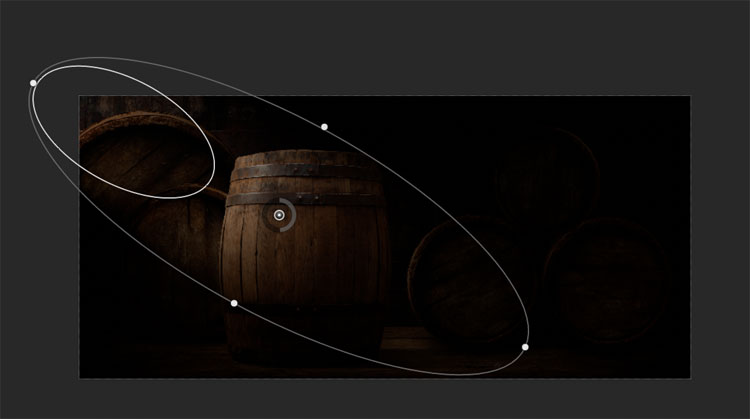
فيما يلي الإعدادات التي أستخدمها
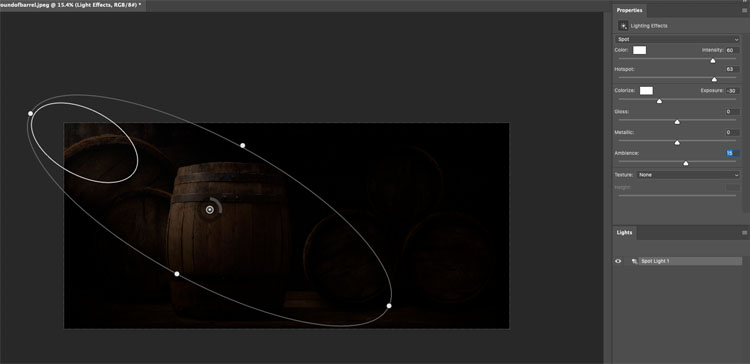
الخطوه 3
قم بزيادة البيئة المحيطة حتى تتمكن من رؤية الخلفية فقط ، ولكن تظل مظلمة بدرجة كافية بحيث يكون للأضواء تأثير قوي.
(هذه خدعة رائعة لتبسيط الصورة المزدحمة وتوفير مساحة لطيفة لإضافة نص للمصممين.)
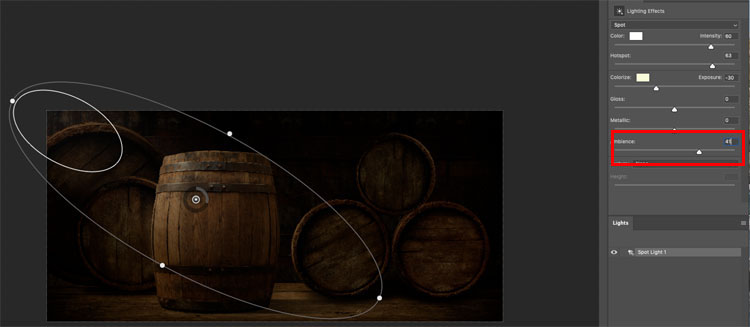
الخطوة 4
الآن لبعض السحر.
تحت الملمس ، اختر اللون الأحمر. نقوم الآن بتحميل القناة الحمراء في تأثيرات الإضاءة (سنفعل المزيد مع الزخارف في البرامج التعليمية القادمة حول هذا ، قريبًا جدًا).
اضبطه على أقل قيمة 1.
انظر كيف ظهرت الملمس على البرميل. هذا أكثر واقعية لأنك عندما تضيء شيئًا ما (يسمى ضوء التجريف) فإنه يلقي بظلال صغيرة وملمس الملوثات العضوية الثابتة.
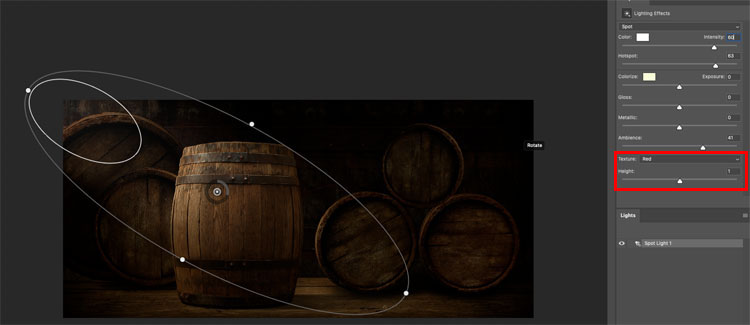
والنتيجة.


تعليقات
إرسال تعليق